Beaver縣的大多數選民將使用手寫紙質選票進行投票。部分選民將使用 ES&S ExpressVote 2.1 來填寫選票。所有選民都將使用 DS 200 Precinct Scanner 來投下填妥的選票。
如果您對Beaver 縣的投票事宜有任何疑問,請聯繫該縣選舉辦事處。如果在選舉日當天您在投票站遇到任何問題,投票站工作人員會為您提供幫助。投票站工作人員接受過投票保密的培訓。
如何使用手寫紙質選票投票:
1. 開始

- 登記後,投票站工作人員會給您一張選票。
您拿著選票走到選票填寫站,在那裡私下填寫選票。
2. 進行選擇
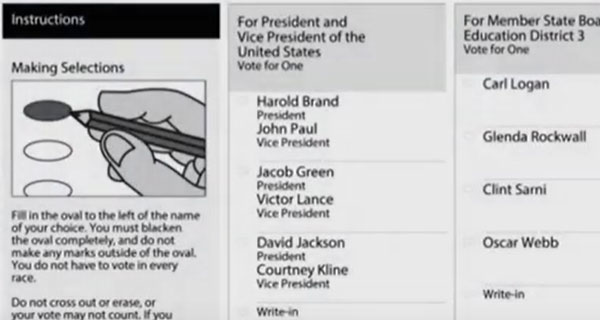
塗滿選票上您的每個選擇旁的橢圓形空格。
填寫選票所有頁面的正面和背面。
3. 檢查各選項

- 檢查您是否已對所有要投票的競選者進行了投票,並確認您的選擇是否正確。
- 您不必對每一位競選者都投票。
- 檢查每個職位允許選擇的候選人的最多人數。
- 為每個職位選擇的候選人不得超過最多人數。
- 但是,您可以選擇少於候選人最多人數的人數。
- 如果您在填寫好選票後需要更改某項選擇,請向投票站工作人員索取新選票。
- 不要掃描您想要更改的選票。
- 不要試圖修改選票。請將廢票交給投票站工作人員,然後在新選票上重新進行選擇
4. 提交選票

- 將填妥的選票拿到投票掃描器前,將其插入掃描器。
- 附近可能有投票站工作人員會為您提供幫助。
- 如果看到一條消息說選票未成功投出,則您可能需要再次檢查選票。
- 如果不明白螢幕上的資訊,請向投票站工作人員尋求幫助。
- 當在掃描器上看到確認螢幕時,表明您的選票投出了。
如何使用選票填寫設備進行投票:
1. 開始
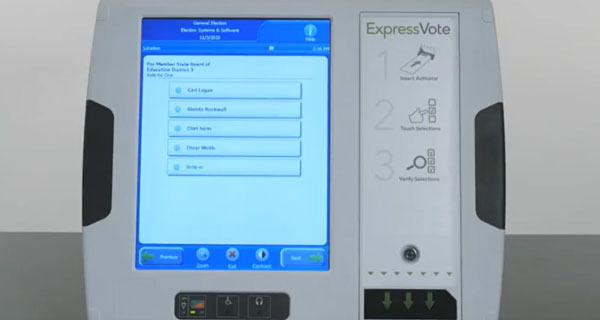
- 登記後,一名投票工作人員會引導您前往投票站,並為您設置選票填寫設備。
2. 進行選擇
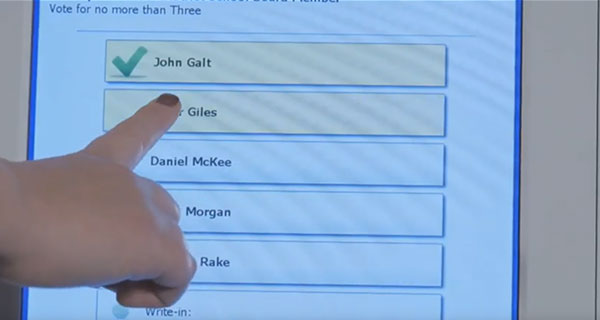
- 觸摸螢幕進行選擇。
- 使用上一個(PREVIOUS)和下一個(NEXT)按鈕來回切換選票上的競選者。
3. 檢查各選項
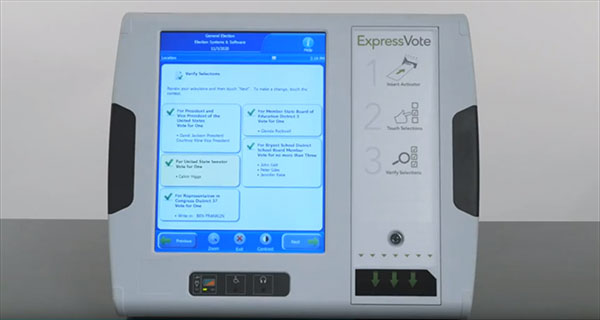
- 在總結螢幕上查看您的各選項。
- 檢查您是否已對所有要投票的競選者進行了投票,並確認您的選擇是否正確。
- 您不必對每一位競選者都投票。
- 檢查每個職位允許選擇的候選人的最多人數。
- 您可以選擇少於候選人最多人數的人數。
- 要進行更改,請輕觸競選者並更改您的選擇。
4. 列印選票
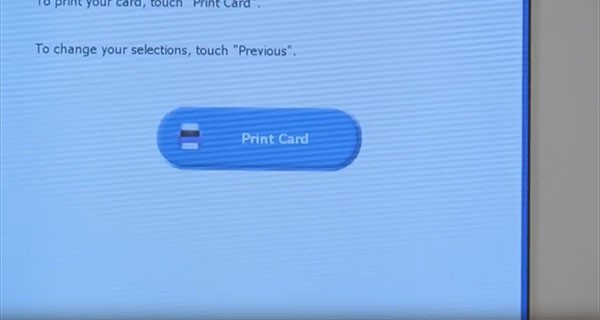
- 如果您對所選內容滿意,請觸摸列印卡片 (PRINT CARD) 列印選票。
- 在列印好的選票上確認您的各選項。
- 如果您在選票列印後想要更改,則需要投票站工作人員的協助才能重新開始。
- 將廢票交給投票站工作人員。
5. 提交選票

- 將列印好的選票拿到投票掃描器前,將其插入掃描器。
- 附近可能有投票站工作人員會為您提供幫助。
- 如果看到一條消息說選票未成功投出,則您可能需要再次檢查選票。
- 如果不明白螢幕上的資訊,請向投票站工作人員尋求幫助。
- 當在掃描器上看到確認螢幕時,表明您的選票投出了。
無障礙功能
如果您對無障礙設備或功能有任何疑問,請聯繫該縣。
設備
以下設備可與選票填寫設備一起使用:
- 觸摸鍵盤
- 有不同形狀的按鈕
- 標有盲文。
- 耳機插孔
- 位於選票填寫設備上。
- 雙開關插孔
- 與雙位搖臂開關和啜吸設備相容。
如需設置您打算使用的輔助設備,請尋求投票站工作人員幫助。
功能
ExpressVote 選票填寫設備具有以下可訪問設置。投票時,可以通過選擇螢幕頂部的幫助圖示或使用觸摸鍵盤,訪問螢幕底部的這些功能。
- 對比度 - 將螢幕更改為高對比的黑底白字。
- 縮放 - 更改螢幕上文字的大小。
- 音訊速度 - 更改使用耳機時讀取選票的速度。
- 音量 - 更改使用耳機時的音量。
- 顯示 - 在使用音訊時使螢幕顯示空白,以保護隱私。
指導性視頻
DS200 Complimentary Voter Education
ExpressVote Complimentary Voter Education

